| 11. Motifs | ||
|---|---|---|

|
Chapitre 7. Peindre avec GIMP |  |
Un motif est une image, habituellement de petite taille, utilisée pour remplir des régions en mosaïque. Le plus souvent les motifs doivent être raccordables, c.-à-d. que, une fois placés côte à côte, les raccords entre eux ne seront pas visibles. Ils sont souvent utilisés pour les pages Web.
Figure 7.27. Exemple d’utilisation des motifs
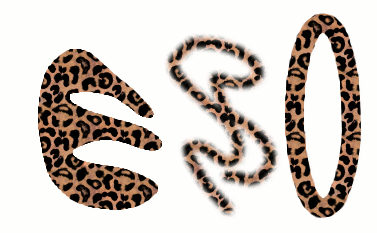
Trois façons d’utiliser le motif « Léopard » : remplissage avec le Pot de peinture, peinture avec l’outil Clonage, « Tracé » d’une sélection elliptique avec le motif.
Dans GIMP, il y a trois principales façons d’utiliser les motifs :
Avec l’outil Remplissage, vous pouvez choisir de remplir une région avec un motif au lieu d’une couleur unie.
Figure 7.28. La case à cocher pour utiliser un motif

La case pour le remplissage avec le motif a été cochée et on a cliqué sur l’icône du motif pour faire apparaître la fenêtre de dialogue des motifs (en mode grille).
Avec l’outil Clonage, vous pouvez peindre en utilisant un motif, avec une grande variété de formes de brosse.
Quand vous tracez un chemin ou une sélection, vous pouvez le faire avec un motif au lieu d’une couleur unie. Vous pouvez aussi choisir l’outil Clonage si vous tracez la sélection à l’aide d’un outil de peinture.
![[Astuce]](images/tip.png)
|
Astuce |
|---|---|
|
Les Motifs ne sont pas forcément opaques. Si vous remplissez ou peignez avec un motif possédant des zones plus ou moins transparentes, le contenu du calque sur lequel vous peignez transparaîtra dans les zones transparentes. C’est une des multiples façon de réaliser des transitions par recouvrement dans GIMP. |
GIMP est installé avec une petite douzaine de motifs qui semblent avoir été choisis plus ou moins au hasard. Vous pouvez en ajouter de nouveaux, que vous avez créés ou téléchargés.
Le motif actif est affiché dans la zone Brosse/Motif/Dégradés de la Boîte à outils. En cliquant sur son icône, vous ouvrez la fenêtre du Dialogue des motifs, qui vous permet de choisir un autre motif. Vous pouvez aussi accéder au Dialogue des motifs par le menu, ou l’inclure dans une fenêtre ancrable si vous en avez sans cesse besoin.
Pour ajouter un motif à la collection, de façon à ce qu’il apparaisse dans la fenêtre de dialogue des motifs, vous devez l’enregistrer dans un format queGIMPsait lire, dans un dossier inclus dans le chemin de recherche des motifs de GIMP.Vous pouvez utiliser plusieurs formats de motifs :
Le format .pat est spécifique à GIMP. Vous pouvez transformer n’importe quelle image en fichier .pat en l’ouvrant dansGIMPet en l’enregistrant avec l’extension .pat.
![[Attention]](images/caution.png)
|
Attention |
|---|---|
|
Ne confondez pas les fichiers créés par GIMP dotés de l’extension .pat avec les fichiers créés par d’autres programmes (p.e Photoshop) – après tout, (Néanmoins, GIMP accepte bien les fichiers Photoshop |
You can use
.png,
.jpg,
.bmp,
.gif, or
.tiff files as patterns.
Pour rendre un motif disponible, placez-le dans un des dossiers du chemin de recherche des motifs de GIMP.Par défaut, le chemin de recherche des motifs comprend deux dossiers, le dossier système patterns que vous ne devez pas modifier, et le dossier patterns de votre répertoire personnel. Vous pouvez ajouter d’autres dossiers dans le chemin de recherche en utilisant la page Dossiers/Motifs des Préférences. Tous les motifs, avec un format reconnu par GIMP, présents dans un dossier figurant dans un chemin de recherche des motifs de GIMP, apparaîtront dans la fenêtre de dialogue des motifs au redémarrage de GIMP.
![[Note]](images/note.png)
|
Note |
|---|---|
|
Vous pouvez ajouter un nouveau motif rapidement comme vous le faites pour les brosses. Reportez-vous à Section 9.2, « Créer rapidement une brosse ». |
Il y a de multiples façons de créer des motifs intéressants dans GIMP, en utilisant une large variété d’outils et de filtres, particulièrement les filtres de rendu. Vous trouverez des didacticiels en de nombreux endroits, dont le site gimpfr.org. Certains filtres ont une option permettant de rendre leur résultat juxtaposable. Vous avez aussi le filtre Flou mosaïque qui applique un flou sur les bords de façon à rendre le motif mieux juxtaposables.